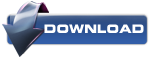윈도우 7 & XP 멀티부팅 및 단축키 모음 Other OS/Windows2009. 3. 10. 23:36
먼저 c:\boot.ini 화일 내용이 다음과 같이 적용되어야 윈도우즈7과 XP멀티부팅이 가능하다.
[boot loader]
timeout=30
default=multi(0)disk(0)rdisk(1)partition(1)\WINDOWS
[operating systems]
multi(0)disk(0)rdisk(1)partition(1)\WINDOWS="Microsoft Windows XP Professional" /noexecute=optin /fastdetect
◎ 일반단축키
단축키 설명 활용도
Win ↑ 사용중인 창을 최대화 ★★★
Win ↓ 사용중인 창을 이전 크기 또는 최소화 ★★
Win ← 사용중인 창을 스크린 왼쪽 사이드로 최대화 ★
Win → 사용중인 창을 스크린 오른쪽 사이드로 최대화 ★
Win Home 사용중인 창만 남기고 모든 창을 최소화 ★★★
Win Space 모든 창을 투명화 시켜 바탕화면을 볼 수 있음
(에어로 피크 기능) ★★★
Win Pause/Break 시스템 속성 대화상자 표시 ★
Win Tab 플립 3D (Win 키를 누른 채로 계속 탭을 눌러 창 전환) ★★★
Win Shift Tab 플립 3D 역방향으로 회전 ★
Ctrl Win Tab 플립 3D 고정 모드로 실행 (Esc 키로 취소) ★★
Win D 바탕화면 보기 / 복구 ★★★
Win E 탐색기 열기 ★★★
Win F 검색 ★★★
Win G 가젯을 차례로 선택 ★★
Win M 모든 창 최소화 ★★
Win Shift M 최소화 된 창 복원 ★
Win P 프리젠테이션 디스플레이 모드 선택 ★
Win R 실행 대화 상자 열기 ★★★
Win X 윈도우 모바일 센터 실행 ★
Win = 돋보기 ★
Win [ /-] 돋보기 확대/축소 ★
Win Shift ↑ 사용중인 창을 수직으로 최대화 ★
Win Shift ↓ 사용중인 창을 이전 세로 크기로 복구 ★
Win Shift ← 사용중인 창을 이전 모니터로 이동 ★★★
Win Shift → 사용중인 창을 다음 모니터로 이동 ★★★
Ctrl Shift Esc 작업 관리자 실행 ★★★
Alt F4 사용중인 창 닫기 ★★★
Ctrl F4 동시에 여러 문서를 열 수 있는 프로그램에서 활성 문서 닫기 ★★
Alt Tab 활성 프로그램 전환 (Alt 키를 누른 채로 계속 탭을 눌러 창 전환) ★★★
Alt Shift Tab 활성 프로그램 역방향으로 전환 ★
Ctrl Alt Tab 활성 프로그램 전환을 고정 모드로 실행 ★★
Alt Esc 프로그램을 열린 순서대로 선택 ★★
Ctrl Esc 또는 Win 시작 메뉴 열기 ★★★
◎탐색기 단축키
단축키 설명 활용도
Alt ← 뒤로 이동 ★★★
Alt → 앞으로 이동 ★★★
Alt ↑ 상위 디렉토리로 이동 ★★★
Alt Enter 선택한 파일/폴더의 속성 대화상자 열기 ★★★
Alt D 주소표시줄로 포커스 이동 ★
Alt P 미리 보기 창 보이기 / 감추기 ★★
Ctrl E 또는 F3 검색 상자 선택 ★
Ctrl N 새 창 열기 ★★★
Ctrl Shift N 새 폴더 만들기 ★★★
Ctrl 마우스휠 보기 모드를 아주 큰 아이콘, 큰 아이콘, 보통 아이콘, 작은 아이콘, 간단히, 자세히, 나란히 보기, 내용 순으로 변경 ★★★
Num Lock * 선택한 폴더의 모든 하위 폴더를 표시 ★
Num Lock 선택한 폴더의 내용 표시 ★
Num Lock - 선택한 폴더 축소 ★
F2 이름 바꾸기 ★★★
F4 주소표시줄 목록 표시 ★
F5 새로 고침 ★★★
F10 메뉴 도구 표시 ★★
F11 창 최대화 또는 복구 ★★
◎작업표시줄 단축키
단축키 설명 활용도
Win 숫자 작업표시줄에 고정된 프로그램을 활성화 또는 구동시킴
(왼쪽부터 순서대로 1,2,3..) ★★★
Win Alt 숫자 작업표시줄에 고정된 프로그램의 점프리스트를 열어줌
(왼쪽부터 순서대로 1,2,3..) ★★
Win Ctrl 숫자 작업표시줄에 고정된 프로그램의 열린 창을 순서대로 보여줌
(IE 또는 워드처럼 복수의 창이 실행되는 프로그램에 적용되고 왼쪽부터 순서대로 1,2,3..) ★★
Win Shift 숫자 작업표시줄에 고정된 프로그램의 새 창(인스턴스) 열기
(왼쪽부터 순서대로 1,2,3..) ★★
Win B 포커스를 작업표시줄 오른쪽의 시스템 알림 영역으로 이동
(이후 화살표키로 이동) ★★
Win T 작업표시줄의 프로그램 썸네일을 순서대로 볼 수 있음
(이후 화살표키로 이동) ★★
Ctrl 아이콘 클릭 작업표시줄에 고정된 프로그램의 열린 창을 순서대로 보여줌
(IE 또는 워드처럼 복수의 창이 실행되는 프로그램에 적용) ★★
Shift 아이콘 클릭 클릭한 프로그램의 새 창(인스턴스) 열기 ★★★
아이콘 미들 클릭 클릭한 프로그램의 새 창(인스턴스) 열기 ★★★
Ctrl Shift 아이콘 클릭 관리자 권한으로 클릭한 프로그램의 새 창(인스턴스) 열기 ★★★
◎윈도우 7 로그인 / 로그 아웃
단축키 설명 활용도
Win → Enter 시스템 종료 ★★
Win → → R 시스템 다시 시작 ★★
Win → → S 시스템 절전 ★★
Win → → W 시스템 사용자 전환 ★★
Win → → L 시스템 로그오프 ★★
Win L 시스템 잠금 ★★★
(시스템 잠금 단축키 외에는 모두 키보드의 키를 순서대로 눌러서 실행)
Win + Tap으로 3D로 화면 바꿔주기
'Other OS > Windows' 카테고리의 다른 글
| Vmware Unity 기능 (0) | 2009.04.29 |
|---|---|
| ASUS 노트북 초기화하는 방법(U36J 모델 포함) (0) | 2009.03.11 |
| Hiren's BootCD From USB Flash Drive (USB Pen Drive) (0) | 2009.03.10 |
| Windows 8: Add Run as Administrator to the Context Menu for MSI files (0) | 2009.02.20 |
| MSVCP71.DLL 혹은 MSVCR71.DLL 파일이 없을때 (0) | 2009.02.18 |